想要和远方的朋友来一场面对面的视频聊天吗?别急,今天就来手把手教你如何在PC上发起Skype视频通话。无论是工作上的沟通还是生活中的闲聊,Skype都能帮你轻松实现。下面,就让我们一起走进Skype视频通话的世界吧!
一、准备工作

在开始之前,确保你的电脑满足以下条件:
1. 操作系统:Windows 7及以上版本,或者Mac OS X 10.6及以上版本。
2. Skype客户端:确保你的电脑上已经安装了Skype客户端。如果没有,可以访问Skype官网下载并安装最新版本。
3. 网络环境:稳定的网络连接是视频通话顺利进行的关键。
二、注册与登录
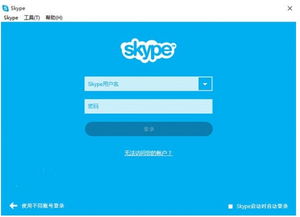
1. 注册Skype账号:如果你还没有Skype账号,首先需要注册一个。打开Skype官网,点击“注册”按钮,按照提示填写相关信息即可。
2. 登录Skype:打开Skype客户端,输入你的账号和密码进行登录。
三、添加联系人
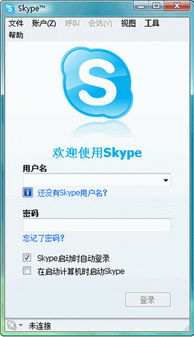
1. 搜索联系人:登录后,点击左上角的搜索框,输入你想联系的人的姓名或邮箱地址,搜索结果会显示在下方。
2. 添加联系人:找到你想添加的人后,点击他们的头像,然后点击“添加到联系人”。
四、发起视频通话
1. 找到联系人:在Skype客户端的联系人列表中,找到你想视频通话的人。
2. 点击视频通话按钮:在联系人的头像下方,你会看到一个视频通话的按钮,点击它即可发起视频通话。
3. 等待对方接听:点击视频通话按钮后,系统会自动连接到对方,等待对方接听。
五、视频通话技巧
1. 调整摄像头:确保摄像头对准你的脸部,以便对方能够清晰地看到你。
2. 调整麦克风:确保麦克风声音清晰,避免出现杂音。
3. 网络优化:如果网络环境不佳,可以尝试关闭其他占用网络资源的程序,以提高视频通话的稳定性。
六、常见问题解答
1. 问题:对方没有接听视频通话怎么办?
解答:可能是对方没有在线,或者对方没有开启视频通话功能。你可以尝试发送消息提醒对方,或者稍后再尝试发起视频通话。
2. 问题:视频通话过程中出现卡顿怎么办?
解答:可能是网络环境不佳导致的。你可以尝试关闭其他占用网络资源的程序,或者切换到更稳定的网络环境。
3. 问题:如何查看视频通话记录?
解答:在Skype客户端的左侧菜单栏中,点击“消息”,然后点击“视频通话”即可查看所有视频通话记录。
通过以上步骤,相信你已经学会了如何在PC上发起Skype视频通话。现在,就赶快行动起来,和你的亲朋好友来一场视频聚会吧!记得,沟通无极限,Skype带你飞!






















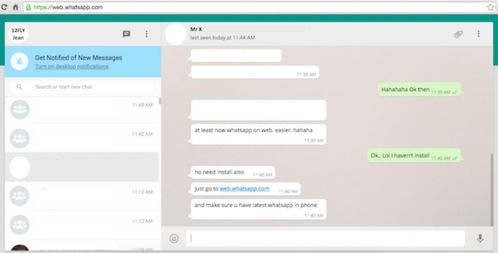

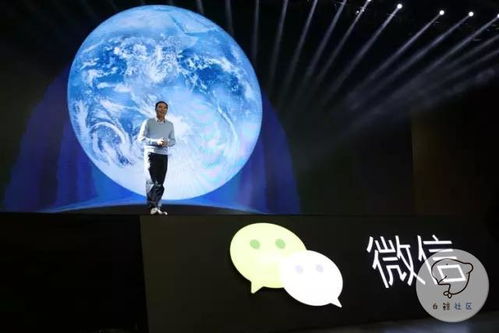
网友评论